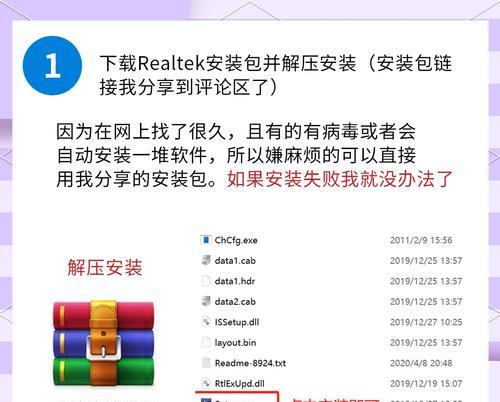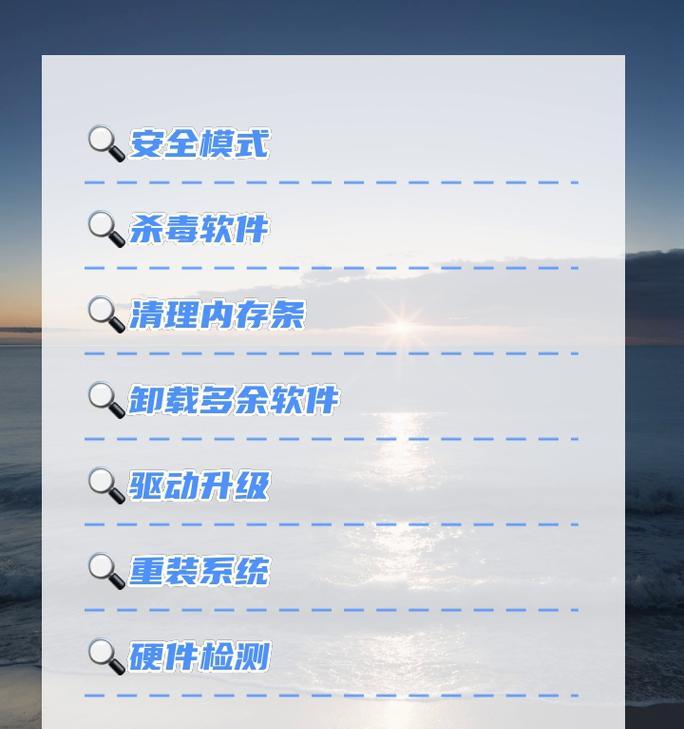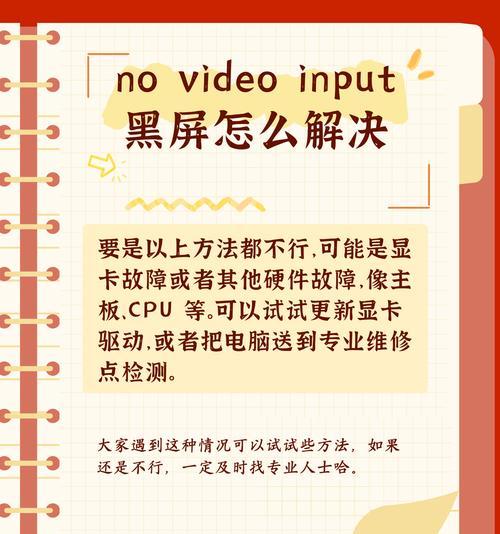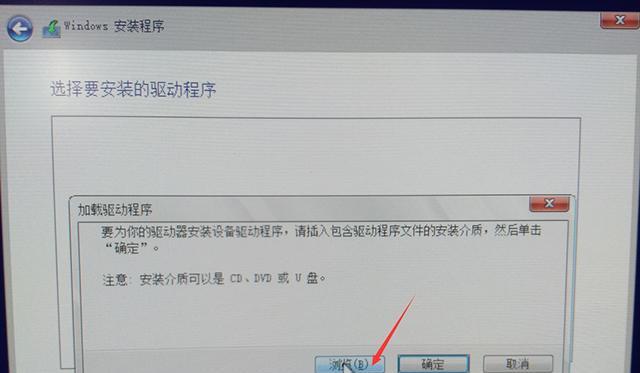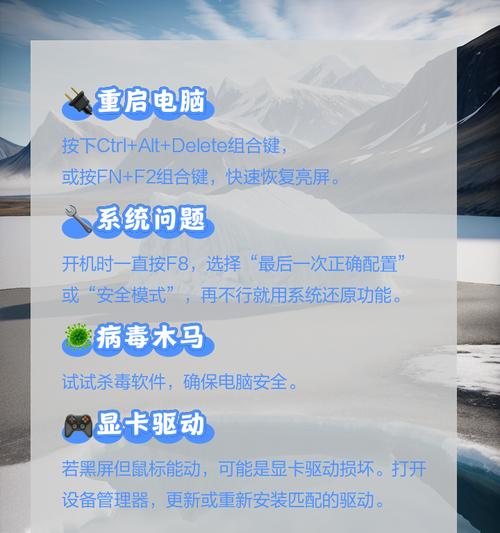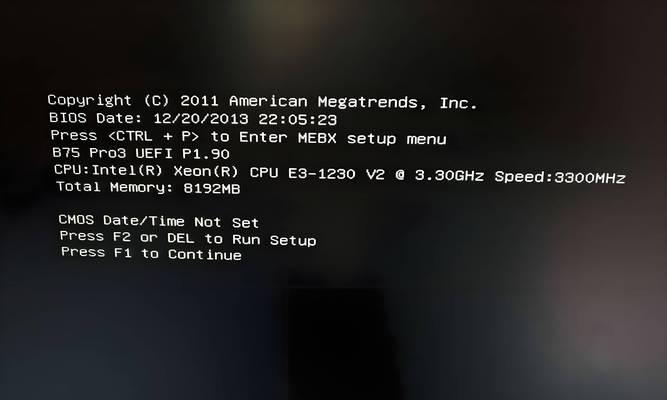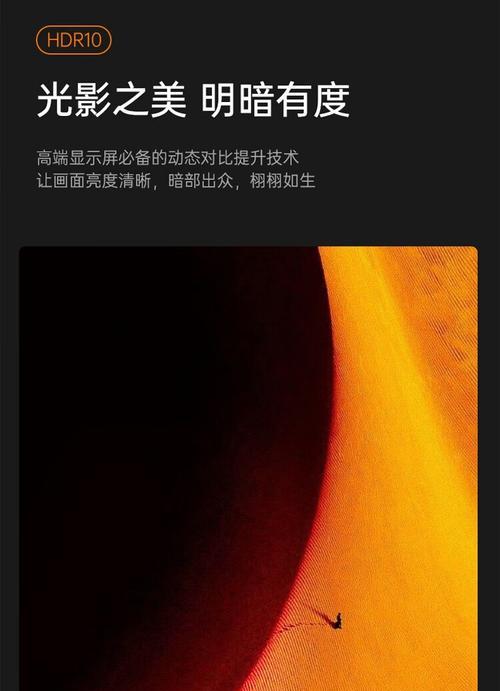鼠标滚轮不灵敏怎么办?有哪些解决方法?
鼠标作为我们日常工作中不可或缺的输入设备,其滚轮的灵敏度直接影响我们的使用体验。当鼠标滚轮反应迟钝或完全失灵时,我们往往束手无策,不知道如何快速有效地解决问题。本文将详细介绍几种实用的解决鼠标滚轮不灵敏的方法,并提供一些日常维护的建议,帮助你迅速恢复鼠标的正常使用。
1.清洁鼠标内部
1.1断开鼠标电源
首先需要做的是关闭电脑或断开鼠标的有线连接,并将无线鼠标的电池取出,确保在清洁过程中不会误触鼠标导致意外。
1.2打开鼠标外壳
大多数鼠标可以通过轻轻撬开底部的外壳来打开。请使用合适的工具,如小螺丝刀或指甲,切勿使用过于尖锐的物体以免损伤外壳。
1.3清洁滚轮和传感器
使用棉签和少量的酒精轻轻擦拭滚轮及其附近的传感器部分。酒精有助于溶解灰尘和油脂,让滚轮重新变得光滑。
1.4重新组装鼠标
清洁完毕后,确保鼠标内部干燥无酒精残留,然后按照相反的顺序将外壳重新装上。

2.检查驱动程序
鼠标驱动程序可能已过时或损坏,这会影响鼠标的性能。
2.1更新或重新安装驱动
进入设备管理器,找到鼠标设备,右键点击选择“更新驱动程序”选项。如果系统中没有可用的更新,可以访问鼠标制造商的官方网站下载最新驱动程序进行安装。

3.检查系统设置
系统设置的某些参数可能会影响鼠标滚轮的响应。
3.1调整鼠标滚轮速度
在控制面板中找到鼠标设置,进入“滚轮”选项,调整滚动速度,使得滚轮反应更加灵敏。
3.2禁用滚轮加速
在高级鼠标选项中,取消勾选“加速滚轮”功能,这可以帮助鼠标滚轮以固定的速率滚动,而不是加速滚动。

4.检查硬件冲突
有时候,硬件之间的冲突也可能导致鼠标滚轮无法正常工作。
4.1检查USB端口和集线器
尝试将鼠标连接到不同的USB端口或使用其他USB集线器,有时候端口损坏或集线器故障会导致鼠标问题。
5.考虑外部因素
鼠标使用环境也会影响其性能。
5.1避免高反光表面
高反光表面(如玻璃或亮面桌面)可能会影响光学鼠标的传感器,尽量在非高反光表面使用鼠标。
6.替换鼠标
如果上述方法都无法解决问题,可能需要考虑更换鼠标。
6.1寻找适合的替代品
选择与之前鼠标相同品牌和型号的鼠标可能更容易适应。确保新鼠标具有良好的用户评价和售后服务。
综合以上
通过以上几个步骤,我们逐一排查并解决了鼠标滚轮不灵敏的问题。清洁鼠标内部、检查驱动程序、调整系统设置、检查硬件冲突、考虑外部因素,最后在必要时考虑更换鼠标。这些都是恢复鼠标滚轮灵敏度的有效途径。记住,良好的维护习惯可以延长鼠标使用寿命,并保证其性能稳定。希望本文的方法能帮助到你,让你的工作效率不再因为鼠标问题而受影响。
版权声明:本文内容由互联网用户自发贡献,该文观点仅代表作者本人。本站仅提供信息存储空间服务,不拥有所有权,不承担相关法律责任。如发现本站有涉嫌抄袭侵权/违法违规的内容, 请发送邮件至 3561739510@qq.com 举报,一经查实,本站将立刻删除。
- 站长推荐
- 热门tag
- 标签列表